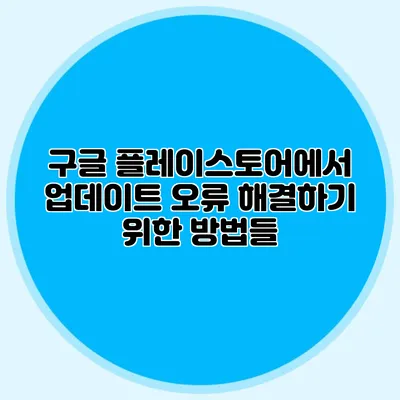구글 플레이스토어 업데이트 오류 해결을 위한 완벽 가이드
구글 플레이스토어에서 앱 업데이트가 실패할 때, 많은 사용자들이 불편함을 겪곤 해요. 특히, 중요한 업데이트가 필요할 때 그 문제는 더욱 심각해지죠. 이번 글에서는 구글 플레이스토어에서 발생할 수 있는 업데이트 오류를 해결하는 다양한 방법을 알아보도록 할게요.
✅ 그래픽 드라이버 설치 후 발생할 수 있는 문제를 해결하는 팁을 알아보세요.
업데이트 오류의 일반적인 원인
업데이트 오류는 여러 가지 이유로 발생할 수 있어요. 여기 몇 가지 일반적인 원인을 소개할게요:
- 인터넷 연결 문제: 느리거나 불안정한 연결은 업데이트에 큰 영향을 줘요.
- 저장 공간 부족: 기기의 저장 공간이 부족하면 업데이트가 불가능해요.
- 캐시 데이터 문제: 플레이스토어의 캐시 데이터가 손상되면 오류가 발생할 수 있어요.
- 지속적인 앱/시스템 문제: 앱 자체 또는 운영 체제의 문제로 업데이트가 막힐 수 있어요.
각각의 원인에 대해 좀 더 상세히 알아보아요.
인터넷 연결 문제
인터넷 속도가 느리거나 연결이 불안정하면 앱 업데이트가 실패할 수 있어요. Wi-Fi거나 모바일 데이터가 잘 연결되어 있는지 확인해 보세요.
저장 공간 부족
기기에서 사용 가능한 저장 공간을 확인하는 것이 중요해요. 업데이트를 위해서는 충분한 공간이 필요하니까요.
- 설정으로 가기
- 저장소 선택
- 여유 공간 확인하기
저장 공간이 부족하다면 불필요한 앱이나 파일을 삭제해 공간을 확보하세요.
캐시 데이터 문제
플레이스토어의 캐시 데이터가 손상된 경우, 다음과 같이 캐시를 지워주세요:
- 설정 > 앱 > 구글 플레이스토어
- 저장소를 선택
- 캐시 삭제 클릭
이렇게 하면 시스템이 새로운 데이터를 다운로드하도록 도와줄 수 있어요.
✅ 구글 플레이스토어의 업데이트 문제가 왜 발생하는지 알아보세요.
구글 플레이스토어 업데이트 오류 해결 방법
위에서 언급한 원인들을 바탕으로 업데이트 오류를 어떻게 해결할 수 있을지 알아볼게요.
1. Wi-Fi 연결 문제 확인하기
좋은 Wi-Fi 환경을 유지하는 것이 중요해요. 다음 단계를 따라해 보세요:
- Wi-Fi를 껐다가 켜기
- 다른 웹사이트에 접속해 인터넷이 잘 되는지 확인
- 다른 Wi-Fi 네트워크로 전환하기
2. 저장 공간 확보하기
업데이트 전, 다음 방법으로 저장 공간을 확보해 보세요:
- 사용하지 않는 앱 삭제하기
- 큰 파일 정리하기: 비디오, 사진, 문서 등을 확인 후 삭제
- 클라우드 서비스 활용하기: 구글 드라이브 등을 통해 파일을 백업
3. 캐시 및 데이터 삭제하기
위에서 설명한 대로 캐시를 삭제한 후, 앱 데이터를 삭제하면 좋을 것 같아요. 데이터 삭제 후 필요시 재로그인해야 하니 유의하세요.
4. 구글 서비스를 재설정하기
구글 서비스가 문제라면 재설정을 고려해 보세요. 순서는 다음과 같아요:
- 설정 > 앱 > 구글 서비스 프레임워크
- 저장소 클리어 클릭
- 구글 플레이스토어와 구글 서비스를 다시 시작하세요.
5. 최신 버전으로 업데이트
- 구글 플레이스토어 앱의 최신 버전을 설치하세요.
- 안드로이드 운영체제도 최신 상태로 유지하는 것이 좋습니다.
중요 포인트 요약
| 원인 | 해결 방법 |
|---|---|
| 인터넷 연결 문제 | Wi-Fi 재연결 또는 네트워크 변경 |
| 저장 공간 부족 | 불필요한 앱 및 파일 삭제 |
| 캐시 데이터 문제 | 플레이스토어 캐시 및 데이터 삭제 |
| 구글 서비스 문제 | 구글 서비스 재설정 |
| 버전 문제 | 앱 및 운영체제 업데이트 |
결론
구글 플레이스토어의 업데이트 오류는 여러 원인으로 인해 발생할 수 있어요. 이제는 위의 방법들을 통해 쉽게 해결할 수 있을 거예요. 무엇보다 중요한 것은 기기의 저장 공간과 인터넷 연결 상태를 잘 체크하는 것이죠. 만약 여전히 문제가 해결되지 않는다면, 구글 고객센터에 문의해 보세요.
모두가 즐겁게 앱을 업데이트할 수 있기를 바라요!
자주 묻는 질문 Q&A
Q1: 구글 플레이스토어에서 업데이트 오류의 일반적인 원인은 무엇인가요?
A1: 일반적으로 업데이트 오류는 인터넷 연결 문제, 저장 공간 부족, 캐시 데이터 문제, 그리고 앱이나 시스템의 지속적인 문제 때문입니다.
Q2: 저장 공간이 부족할 때 어떻게 해결할 수 있을까요?
A2: 사용하지 않는 앱을 삭제하거나 큰 파일(비디오, 사진, 문서 등)을 정리하여 저장 공간을 확보할 수 있습니다.
Q3: 구글 서비스 문제를 해결하려면 어떻게 해야 하나요?
A3: 구글 서비스 프레임워크의 저장소를 클리어 하고, 구글 플레이스토어와 구글 서비스를 다시 시작하면 됩니다.